登录
- 微信登录
- 手机号登录
微信扫码关注“汇帮科技”快速登录
Loading...
点击刷新
请在微信【汇帮科技】内点击授权
300秒后二维码将过期
二维码已过期,点击刷新获取新二维码
登录
登录
其他登录方式
修改日期:2025-10-25 15:00
在日常办公中,我们常常需要处理大量文件,例如整理项目文档、制作资产清单或进行文件备份。手动逐个复制文件名不仅效率低下,还容易出错。据统计,超过70%的办公用户每月至少遇到一次需要批量处理文件名的场景。本指南将分享几种高效提取文件名的方法,帮助您节省时间,提升工作效率。无论您是初学者还是技术爱好者,都能找到适合自己的解决方案。

Windows命令提示符是一个内置工具,无需安装任何软件,适合快速处理单个文件夹的文件名提取任务。
步骤一:打开目标文件夹,在地址栏输入“cmd”并按下回车键,系统会自动启动命令提示符窗口。
步骤二:输入命令“dir /b > filenames.txt”并执行,该命令会将当前文件夹内的所有文件名导出到一个文本文件中。参数“/b”确保只显示纯文件名,不包含其他冗余信息。
步骤三:完成后,在当前文件夹中查找生成的“filenames.txt”文件,即可查看或编辑文件名列表。
这种方法简单直接,但仅适用于Windows系统,且无法自动处理子文件夹中的文件。如果需要包含子文件夹,可以使用“dir /b /s”命令,但输出结果会包含完整路径,可能需要进一步整理。

对于需要处理大量文件或追求高效的用户,专业软件如汇帮文件名提取器提供了更便捷的图形化操作界面。
步骤一:启动软件后,选择“文件名提取”功能,该选项支持批量导出文件名称。
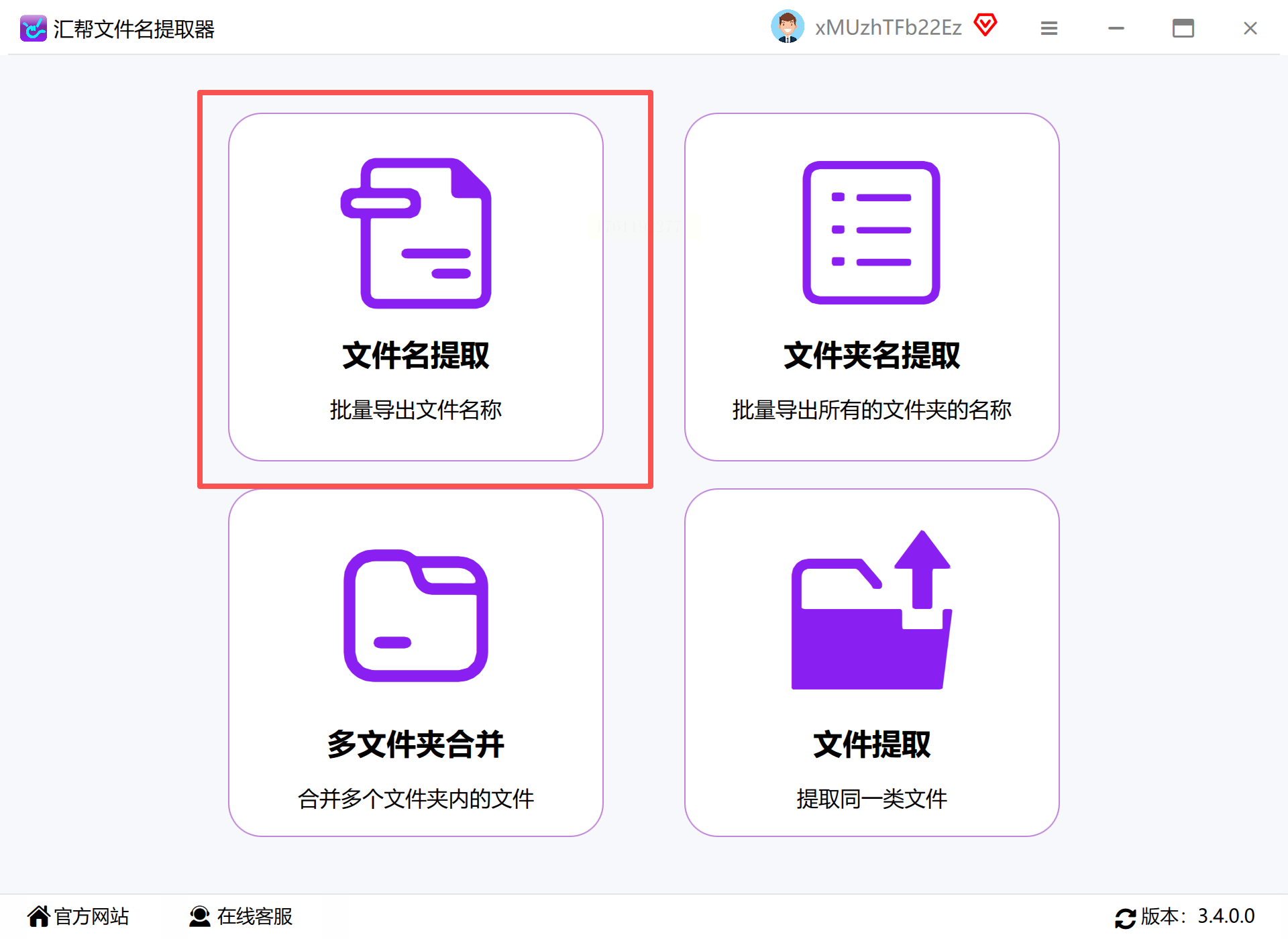
步骤二:通过“添加文件”或“添加目录”导入目标数据,软件还支持拖放操作,简化文件选择流程。
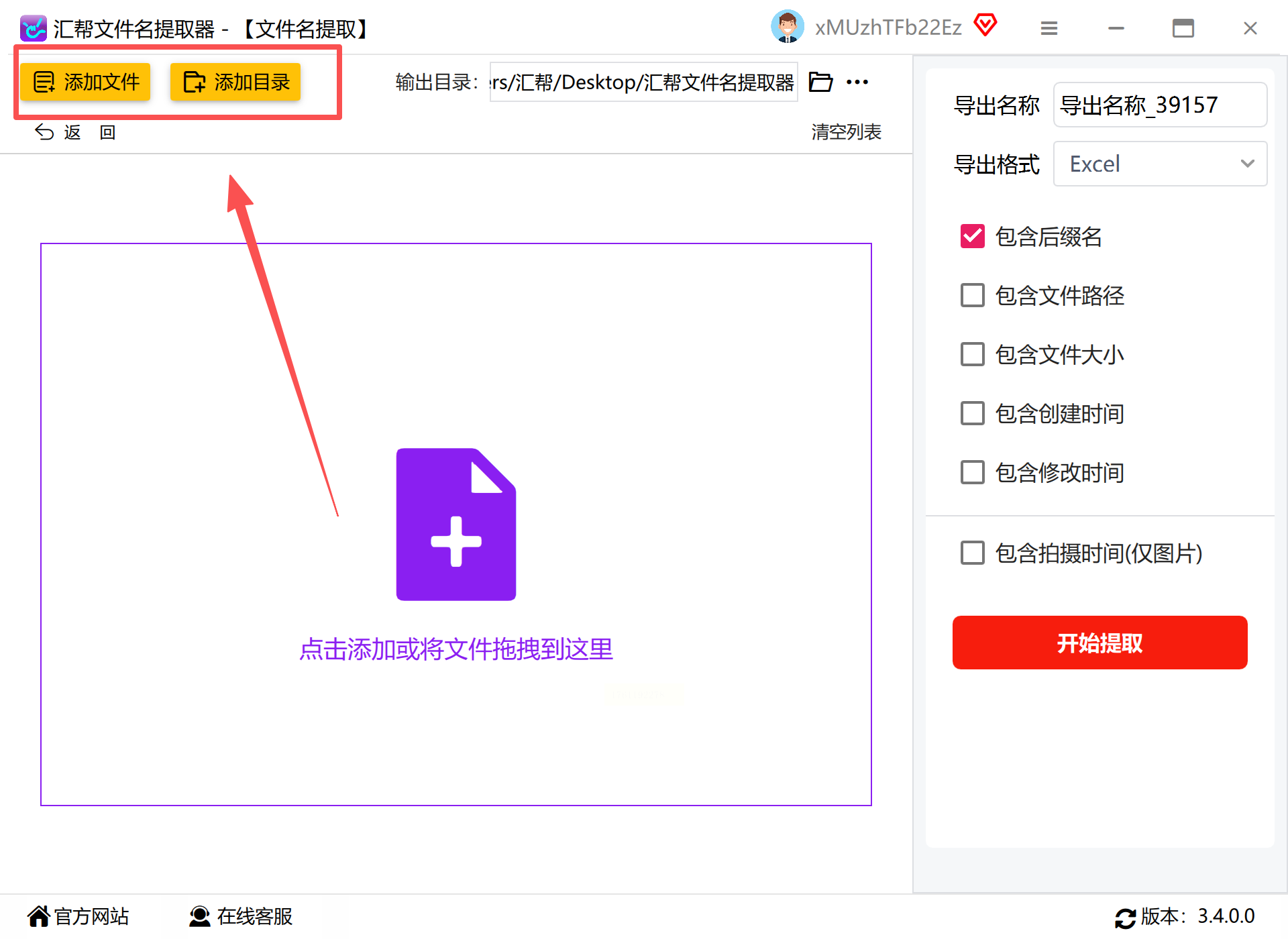
步骤三:设置导出文件的名称和格式,目前支持Excel、TXT和Word等多种格式,用户可根据需求灵活选择。
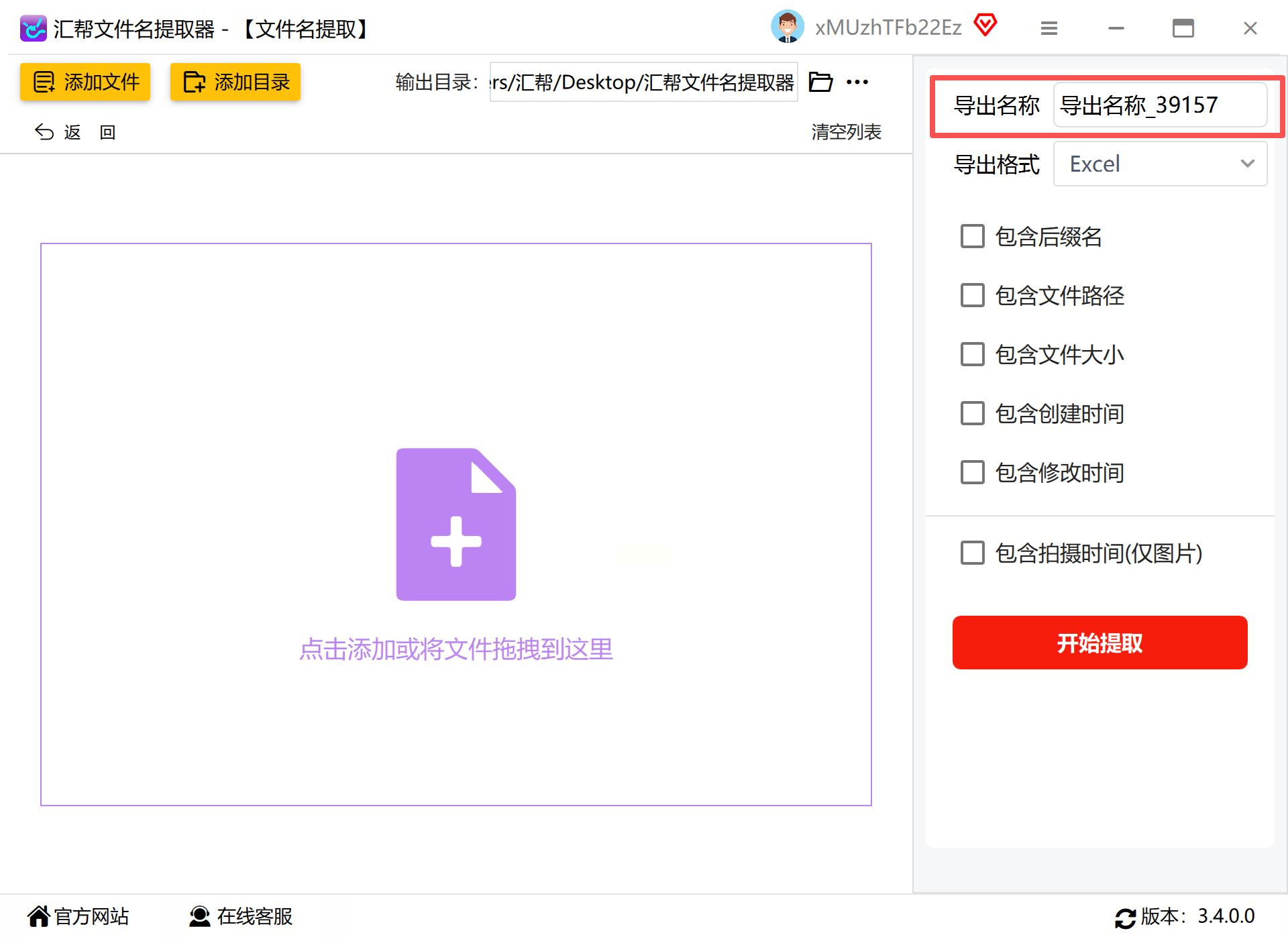
步骤四:自定义文件保存路径,或使用默认位置,确保输出文件易于查找。
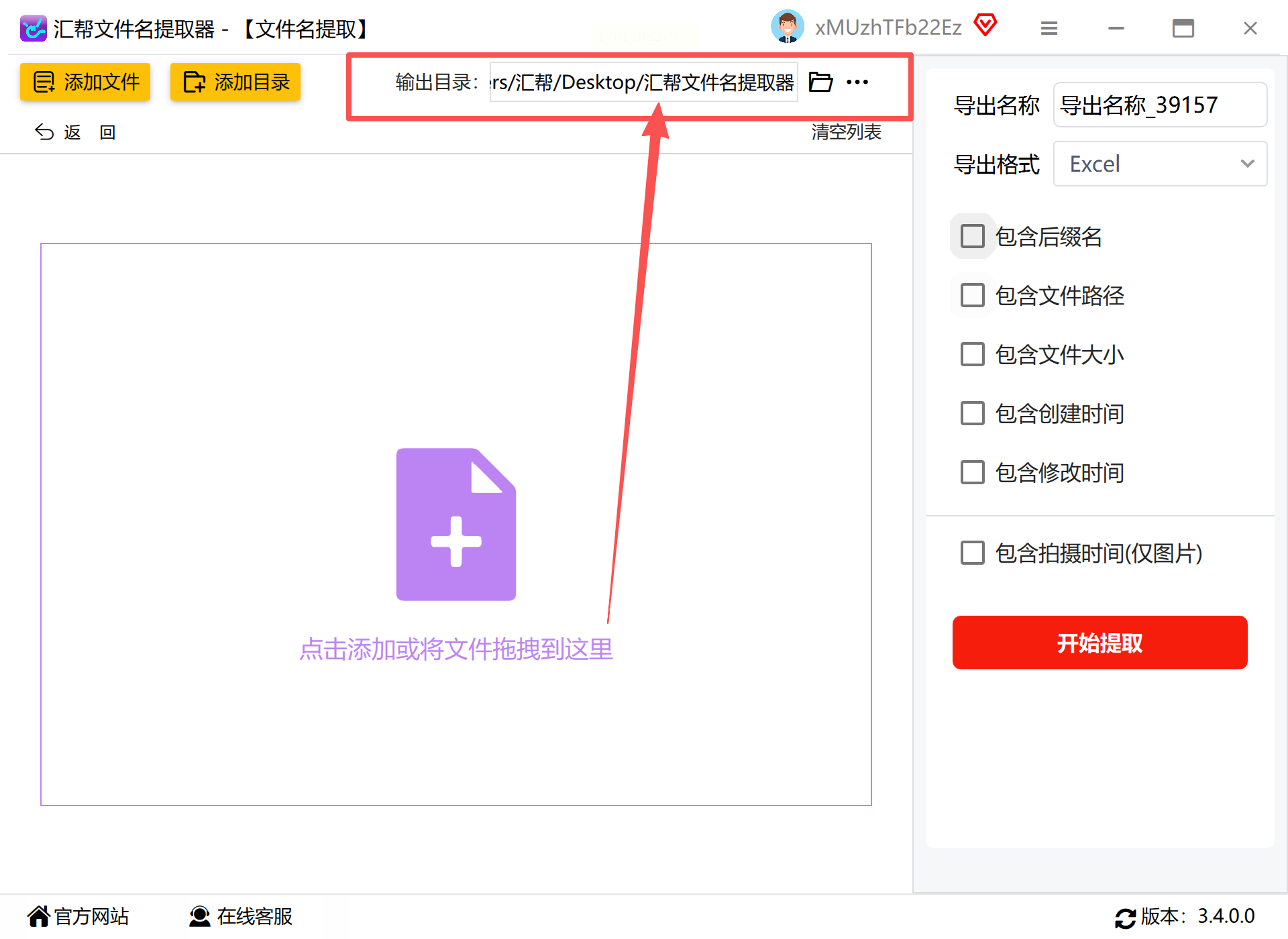
步骤五:点击“开始提取”按钮,任务将进入执行状态,用户可在任务区实时查看进度。
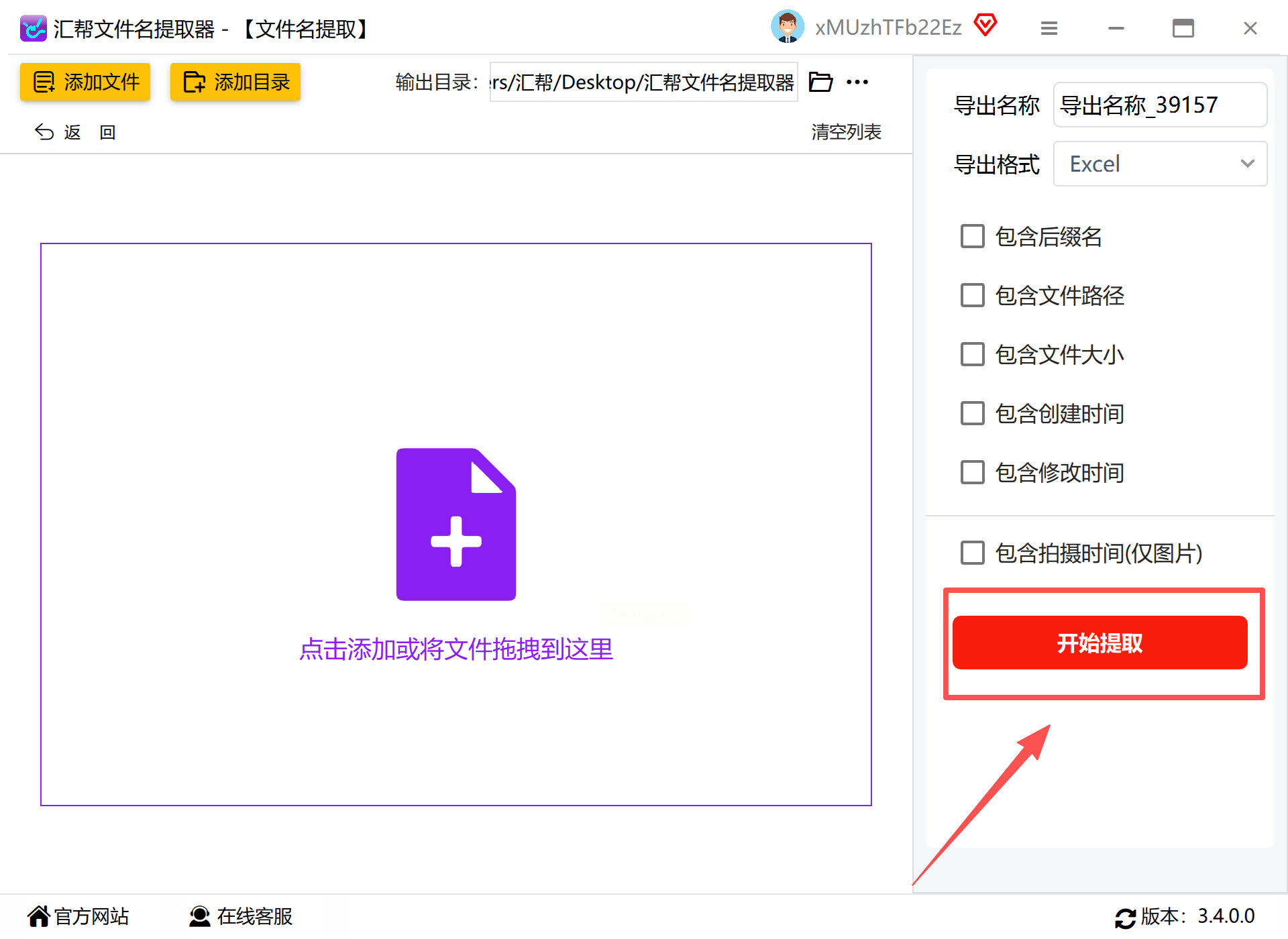
步骤六:完成后,验证输出文件是否完整,检查是否有遗漏或错误。
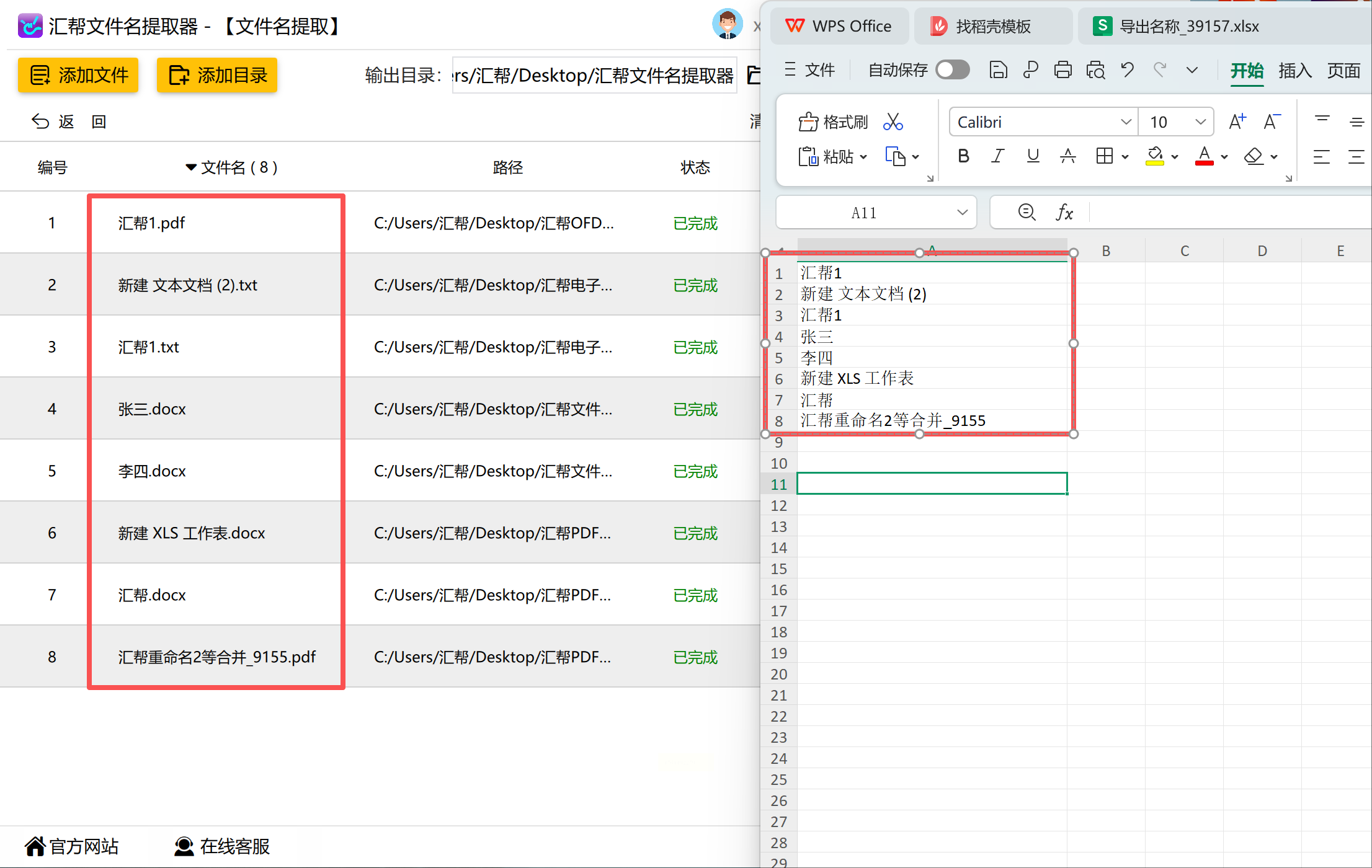
该工具适合处理复杂任务,例如多级目录或混合文件类型,但需提前下载安装。
FreeCommander是一款免费的文件管理软件,内置文件名导出功能,界面友好,适合非技术用户。
步骤一:下载并安装FreeCommander,启动后导航到目标文件夹。
步骤二:选中所有需要处理的文件,点击“工具”菜单,选择“导出文件列表”选项。
步骤三:在弹出的窗口中,选择输出格式(如TXT、CSV等),并可选择是否包含文件大小、修改日期等附加信息。
步骤四:确认设置后,点击“确定”生成文件列表。
该方法的优点在于图形化操作和多种输出格式,但需要安装软件,占用少量系统资源。它特别适合经常进行文件管理的用户。
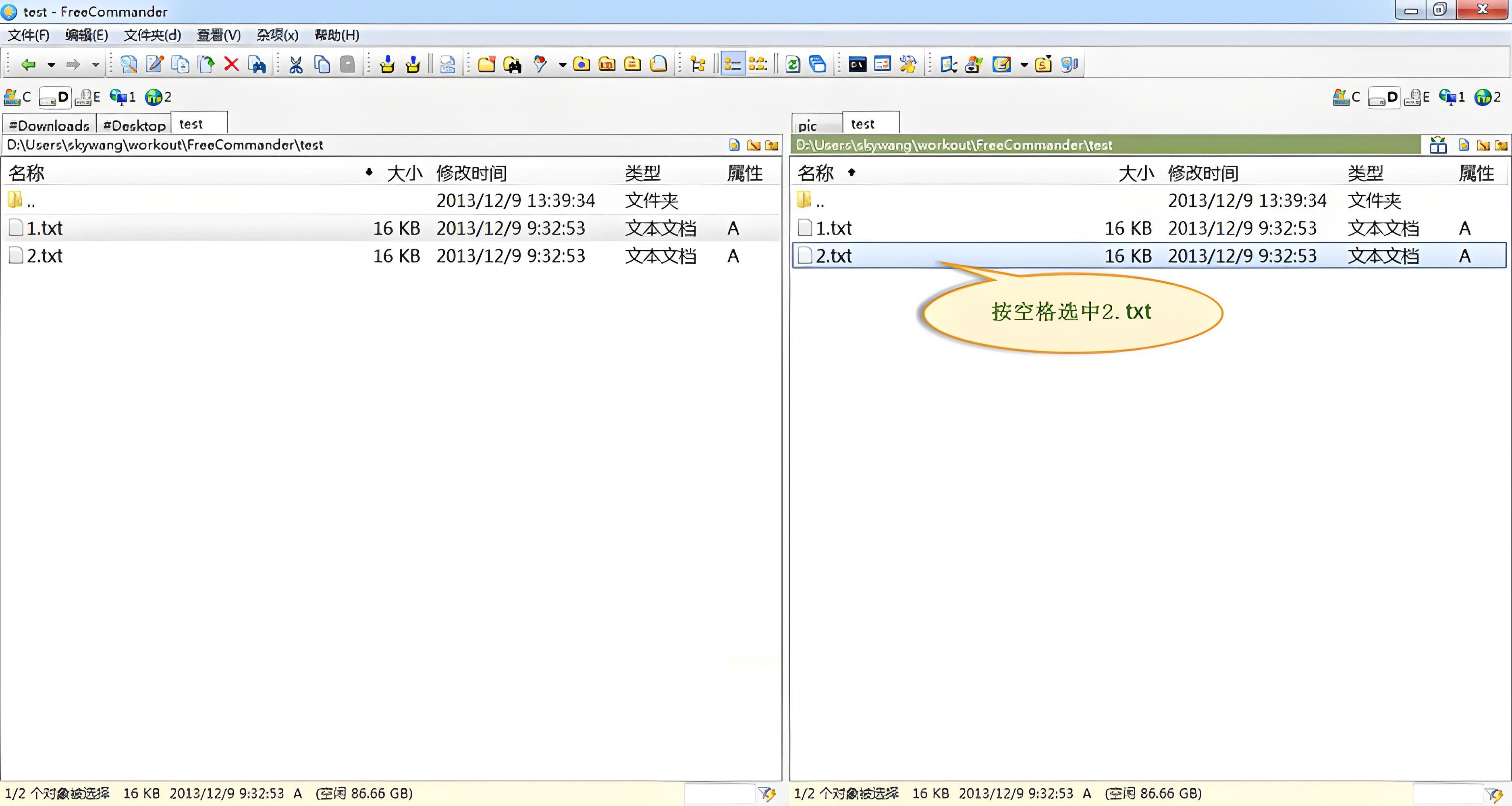
PowerShell是Windows系统的高级命令行工具,支持脚本化和过滤功能,适合需要灵活控制的用户。
步骤一:在目标文件夹中,按住Shift键并右键点击,选择“在此处打开PowerShell窗口”。
步骤二:输入命令“Get-ChildItem | Select-Object Name | Export-Csv filenames.csv -NoTypeInformation”,执行后文件名将保存为CSV格式。
步骤三:用Excel或其他工具打开生成的CSV文件,进行进一步编辑或分析。
PowerShell还支持过滤特定文件类型,例如仅提取PDF文件,命令可修改为“Get-ChildItem *.pdf | Select-Object Name | Export-Csv pdfnames.csv -NoTypeInformation”。这种方法需要基本命令行知识,但功能强大,可处理复杂需求。
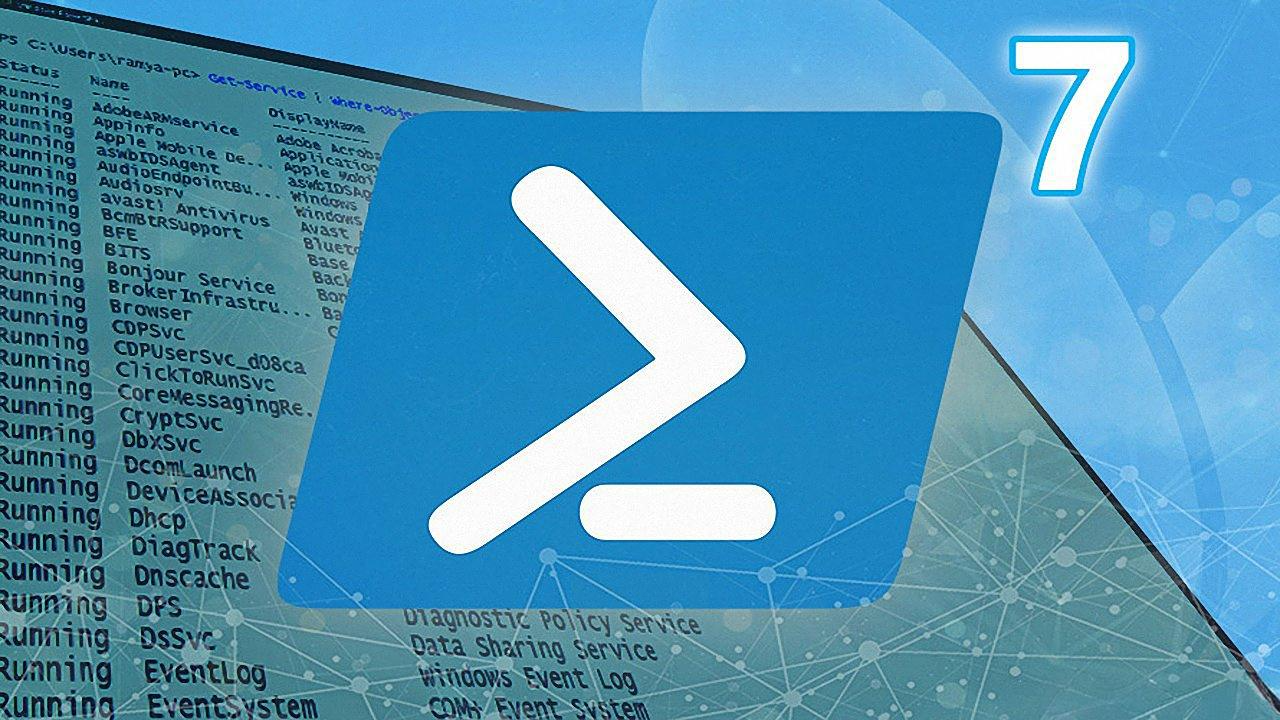
Excel的Power Query功能可以导入文件夹内容并提取文件名,适合需要数据分析和报告制作的办公用户。
步骤一:打开Excel,点击“数据”选项卡,选择“从文件夹获取数据”。
步骤二:选择目标文件夹,Excel会自动加载所有文件信息,包括名称、大小和修改日期等。
步骤三:在Power Query编辑器中,选中“名称”列,点击“关闭并加载”,文件名将导入Excel工作表。
步骤四:用户可进一步清洗数据,例如删除无关列或排序,然后导出为所需格式。
该方法的优势在于与办公套件无缝集成,但需要Microsoft Office订阅,处理大量文件时可能速度较慢。

对于临时需求或跨平台用户,在线工具如Directory List & Print无需安装,通过浏览器即可使用。
步骤一:访问相关网站,通过上传或拖放添加目标文件夹。
步骤二:选择输出选项,例如仅文件名或包含路径,然后点击“生成列表”。
步骤三:下载生成的TXT或HTML文件,查看或分享结果。
在线工具适合快速临时使用,但依赖网络连接,且可能存在隐私风险,不建议处理敏感文件。
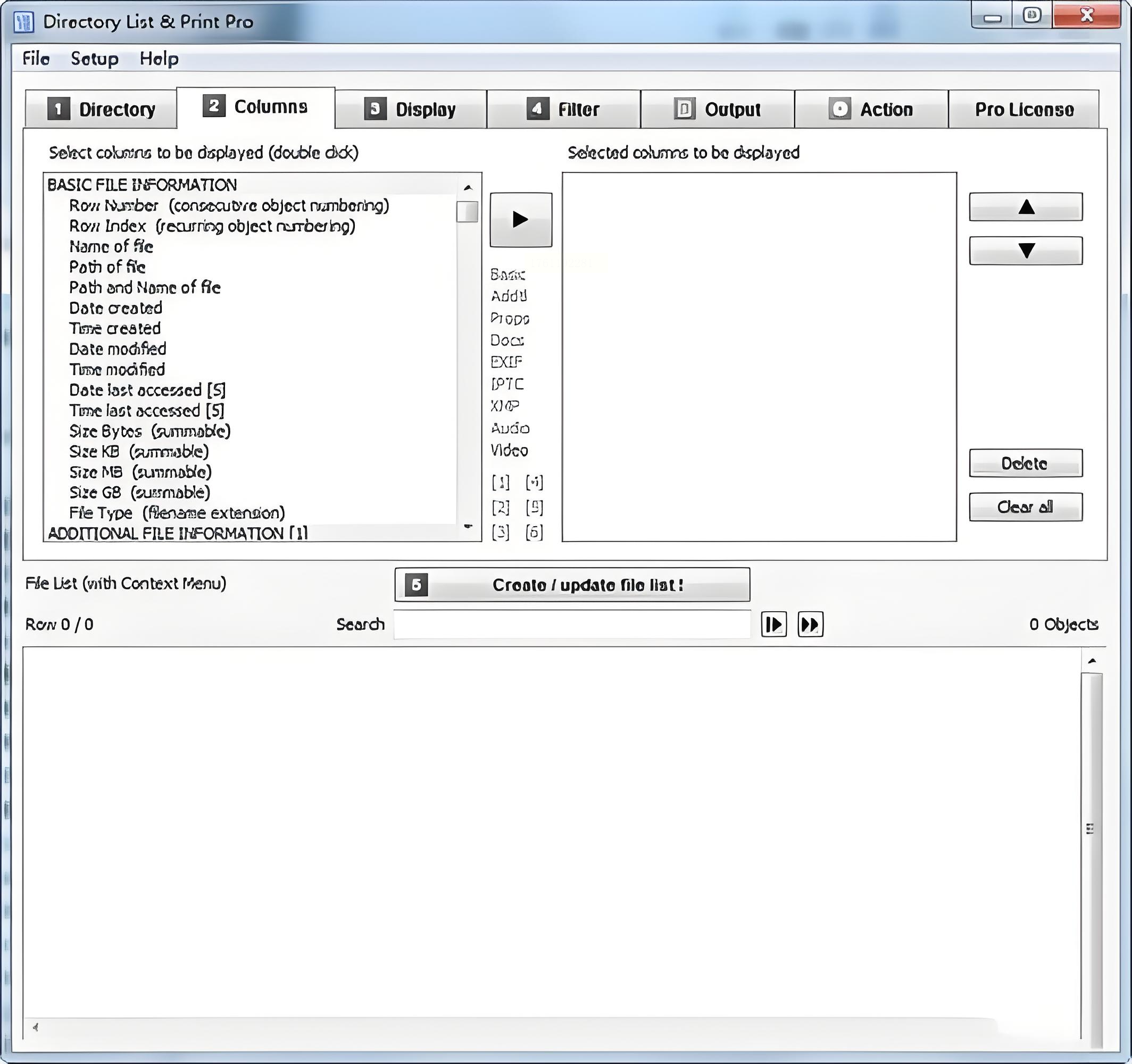
提取文件名是办公中的常见任务,选择合适的方法可以显著提升效率。从系统内置工具到专业软件,每种方案都有其适用场景。例如,命令提示符适合快速简单任务,而PowerShell或Excel则适合复杂数据处理。用户应根据自身需求、技术水平和文件敏感性进行选择。掌握这些方法后,文件管理将变得轻松有序,为日常工作带来更多便利。
如果想要深入了解我们的产品,请到 汇帮科技官网 中了解更多产品信息!
没有找到您需要的答案?
不着急,我们有专业的在线客服为您解答!

请扫描客服二维码